Vous souhaitez transférer un fichier d’un ordinateur/serveur Linux à un autre ? Tout le monde s’est déjà retrouvé confronté à cette problématique. Il existe une multitude de solutions, dont certaines sont à réaliser en interface graphique et d’autres non. L’une des méthodes les plus populaires et sécurisées utilise la commande scp. Scp signifie Secure Copy et utilise l’outil SSH, que presque toutes les distributions Linux incluent par défaut. Cela signifie que vous n’avez pas besoin d’installer de logiciel supplémentaire pour le faire et ça, c’est top 😎
Et bien qu’à première vue, l’utilisation de scp puisse être un peu déroutante et complexe, ce n’est vraiment pas le cas. Peu importe la distribution que vous utilisez, vous aurez simplement besoin d’un compte utilisateur sur vos deux machines Linux ainsi que le module SSH d’installer.
Envoyer un fichier d’un serveur à un autre
Prenons un exemple simple pour commencer. Je suis connecté sur Serveur Debian 1 où j’ai un fichier nommé « Test_scp » et je souhaite l’envoyer à mon autre machine nommée Serveur Debian 2 ayant l’adresse IP 192.168.1.2.
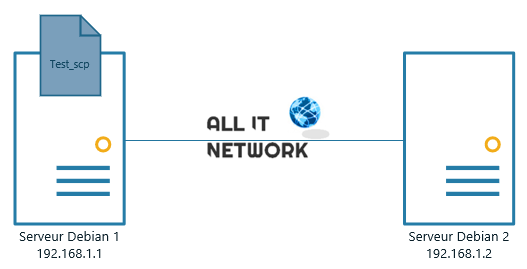
Supposons que j’ai le même nom d’utilisateur sur le serveur Debian 1 et 2. Pour envoyer le fichier du serveur 1 vers le serveur 2, j’utilise la commande suivante :
scp /mon/chemin/local/vers/Test_scp 192.168.1.2:/mon/chemin/distant
Vous devez bien renseigner le chemin complet où est situé le fichier Test_scp. Le second chemin est le chemin sur la machine distante où vous allez envoyer le fichier. Vous serez alors invité à entrer le mot de passe de votre utilisateur et, une fois l’authentification réussie, le fichier sera copié.
Maintenant, imaginons que nous sommes dans la même configuration, mais que j’ai un utilisateur différent sur la machine distante comme ci-dessous :
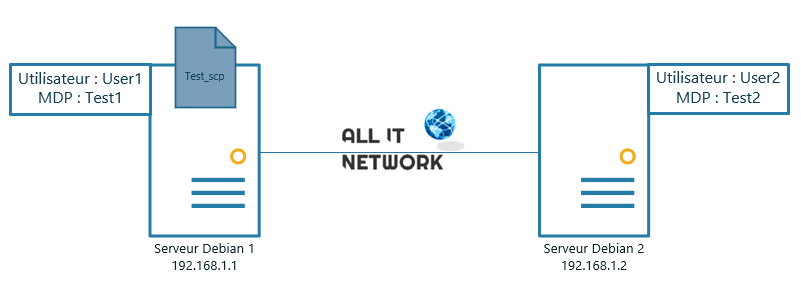
Dans ce cas, la commande serait :
scp /mon/chemin/local/vers/Test_scp User2@192.168.1.2:/mon/chemin/distant
Dans ce second cas, vous devez toujours bien renseigner le chemin complet où est situé le fichier Test_scp. Le second chemin est le chemin sur la machine distante où vous allez envoyer le fichier. Vous serez alors invité à entrer le mot de passe l’utilisateur que vous avez renseigné avant le @, ici User2. Une fois l’authentification réussie, le fichier sera copié.
Vous pouvez également envoyer votre fichier dans un répertoire différent. Faites juste attention à ce l’utilisateur ait bien l’autorisation d’écrire dans le répertoire en question.
Récupérer un fichier d’un serveur depuis un autre
Prenons de nouveau un exemple simple pour commencer. Je suis connecté sur Serveur Debian 1 depuis lequel je souhaite récupérer un fichier « Test_scp » présent sur mon autre serveur nommé Serveur Debian 2 ayant l’adresse IP 192.168.1.2.
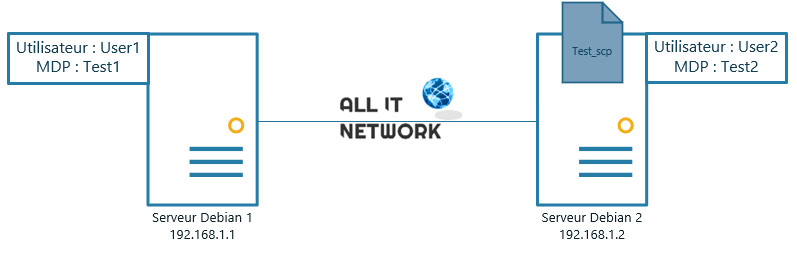
Pour ce faire, j’utilise la commande scp suivante :
scp User2:192.168.1.2:/mon/chemin/distant/vers/Test_scp /mon/chemin/local/
Vous devez bien renseigner le chemin complet où est situé le fichier Test_scp sur votre machine distante. Le second chemin est le chemin local où vous allez recevoir le fichier. Vous serez alors invité à entrer le mot de passe l’utilisateur que vous avez renseigné avant le @, ici User2. Une fois l’authentification réussie, le fichier sera copié en local.
Vous l’avez vu c’est très simple, la commande scp sur Linux est facile d’utilisation et sécurisé. Maintenant à vous de jouer 👍
Vous pouvez retrouver tous les petits tutos ici et si l’article vous a été utile, partagez et suivez-moi sur les réseaux :

Ah super merci je cherchai justement comment faire ça et je tombe sur votre article, ça marche nickel !